

Индивидуальные очистные сооружения: К классу индивидуальных очистных сооружений относят сооружения, пропускная способность которых...

Индивидуальные и групповые автопоилки: для животных. Схемы и конструкции...

Индивидуальные очистные сооружения: К классу индивидуальных очистных сооружений относят сооружения, пропускная способность которых...

Индивидуальные и групповые автопоилки: для животных. Схемы и конструкции...
Топ:
Характеристика АТП и сварочно-жестяницкого участка: Транспорт в настоящее время является одной из важнейших отраслей народного...
Техника безопасности при работе на пароконвектомате: К обслуживанию пароконвектомата допускаются лица, прошедшие технический минимум по эксплуатации оборудования...
Эволюция кровеносной системы позвоночных животных: Биологическая эволюция – необратимый процесс исторического развития живой природы...
Интересное:
Наиболее распространенные виды рака: Раковая опухоль — это самостоятельное новообразование, которое может возникнуть и от повышенного давления...
Как мы говорим и как мы слушаем: общение можно сравнить с огромным зонтиком, под которым скрыто все...
Уполаживание и террасирование склонов: Если глубина оврага более 5 м необходимо устройство берм. Варианты использования оврагов для градостроительных целей...
Дисциплины:
|
из
5.00
|
Заказать работу |
|
|
|
|
Rotary Axis Auto Clamping [Авто зажим поворотной оси]
Эта опция позволяет Вам задать, чтобы ваш постпроцессор автоматически зажимал и и разжимал четвертую ось и/или пятую ось для всех событий перемещения и события вращения задаваемого пользователем.
· Для активации авто зажима, задайте постпроцессорную команду CLAMP/AUTO, ON в операции обработки NX.
· Чтобы выключить авто зажим задайте постпроцессорную команду CLAMP/AUTO, OFF.
По умолчанию авто зажим выключен. Система выводит следующие команды:
· M10 для зажима четвертой оси.
· M11 для разжима четвертой оси.
· M12 для зажима пятой оси.
· M13 разжима пятой оси.
Если Вы должны выводить другие коды для зажима/разжима поворотных осей Вы можете изменить вывод. В разделе Program and Tool Path -> Custom Command [Программа и траектория -> Команды задаваемые пользователем], выберите команду PB_CMD_clamp_fourth_axis, PB_CMD_unclamp_fourth_axis, PB_CMD_clamp_fifth_axis или PB_CMD_unclamp_fifth_axis. Измените выходные строки как необходимо.
Lock/Axis [Блокировка оси]
Эта опция используется прежде всего для вывода полярных координат. Этот способ активируется программированием постпроцессорной команды СSET/LOCK в операции. Есть два основных приложения для этой опции.
Four Axis [Четвертая ось]
В этом режиме Вы должны выбрать ось которую Вы хотите блокировать. Это вынуждает постпроцессор повторно вычислять оставшуюся ось, чтобы определить позицию инструмента. Вы должны использовать эту опцию только, когда ось инструмента перпендикулярна плоскости четвертой оси. Это - (0,0,1) или (0,0,-1) с плоскостью XY, (0,1,0) или (0,-1,0) с плоскостью ZX и (1,0,0) или (-1,0,0) с плоскостью YZ..
Five Axis [Пятая ось]
Для пятиосевых постпроцессоров Вы может блокировать только ось в плоскости пятой оси, когда инструмент перпендикулярен плоскости пятой оси. После того, как Вы вращаете пятую ось, Вы можете блокировать одну из линейных осей в блокированной плоскости.
|
|
Блокировка поворотной оси не рекомендуется. Вы не может использовать это, чтобы заставить постпроцессор, выбрать дополнительный, альтернативный угол поворота оси.
Токарно-фрезерный ОЦ
Mill/Turn Axis Parameters [Параметры осей токарно-фрезерного ОЦ]
Spindle Axis [Ось шпинделя]
Вы можете задать ось Z (0,0,1), ось Х (1,0,0), ось -X (-1,0,0) или ось Y (0,1,0). Если Вы выбирает ось Z, система позволяет только ось инструмента (0,0,1). Если Вы выбрали ось Х, ось -X или ось Y система позволяет использовать ось инструмента в плоскости XY.
Position in Y-Axis [Позиционирование оси Y]
Эта опция доступна только когда Z компонент оси инструмента равен нулю. Используйте эту опцию для сверления, когда ось инструмента не должна пересекать осевую линию.
| On [Вкл] | Для станков, которые могут позиционировать ось Y в дополнение к осям XZC. Этот способ доступен только когда ось инструмента имеет K компонент нуля для работы с осевым вращением. Когда ось инструмента не пересекает осевую линию, постпроцессор вычисляет позицию оси Y. |
| Off [Выкл] | Для станков, которые могут позиционироваться только в режиме XZC. Когда ось инструмента имеет K компонент нуля, и ось инструмента не пересекает осевую линию, система выводит предупреждение о недопустимой ориентации оси инструмента. |
Machine Mode [Режим станка]
| Simple Mill/Turn [Простой токарный/фрезерный] | Этот тип токарно-фрезерной обработки совмещен к одном постпроцессоре токарного станка. Система использует тип операции, чтобы переключить между постпроцессором для фрезерного режима и постпроцессором токарного режима. Этот тип токарно-фрезерной обработки не может быть связан ни с какими другими постпроцессорами. Вы не должны добавлять события задаваемые пользователем к траектории инструмента, чтобы переключать постпроцессор во фрезерный или токарный режим. Вы можете использовать связанные постпроцессоры, чтобы задать начало заготовка и конец заготовка для маркеров события. |
| XZC Mill [Фрезерование в режиме XZC] | Это тип токарно-фрезерной обработки имеет независимый постпроцессор, который может быть связан с любым другим постпроцессором. |
Name of Lathe Post [Имя токарного постпроцессора]
|
|
Если режим работы станка Simple Mill/Turn [Простой токарно-фрезерный], Вы должны создать постпроцессор для токарного режима и связать его с текущим постпроцессором для фрезерного режима. По умолчанию связанный постпроцессор - lathe_tool_tip в каталоге постпроцессоров MACH. Постпроцессор для фрезерного режима - это главный основной постпроцессор и должен быть начальным постпроцессором, заданным в файле template_post.dat.
Output Mode [Режим вывода]
| Cartesian [Декартовы] | Используйте эту опцию для станков, которые имеют автоматическое преобразование координатных в X и С. Для этого типа станков постпроцессор выводит нормальные координаты XYZ и станок сам осуществляет преобразование. На системе ЧПУ Fanuc, этот способ включается командой G13.1. |
| Polar [Полярные] | Используйте эту опцию для станков, которые не имеют встроенного преобразования к осям X и С. Постпроцессор выводит все перемещение как ZXC. Система линеаризует все прямые перемещения в ряд малых перемещений, для того, чтобы остаться в пределах допуска. На системе ЧПУ Fanuc, этот способ включается командой G12.1. |
C Axis Parameters [Параметры оси С]
Fourth Axis Parameters [Параметры четвертой оси]
Radius output (Rotary Axis parameters) [Вывод радиуса (Параметр оси вращения)]
Вы можете выбрать одно из следующих значений чтобы управлять выводом перемещения по оси X.
| Shortest Direction [Кратчайшее расстояние] | Постпроцессор минимизирует перемещение оси C. |
| Always Positive [Все время положительно] | Система корректирует ось С чтобы обеспечить всегда положительное значение оси X. |
| Always Negative [Все время отрицательно] | Система корректирует ось С чтобы обеспечить всегда отрицательное значение оси X. |
Токарный станок
2-Axis Lathe Parameters [Параметры 2-х осевого токарного станка]
Output Circular Record [Вывод дуг окружностей]
Вы можете установить эту опцию в Yes или No. Если эта опция установлена в Yes система выводы все окружности, основанные на параметрах перемещения по дуге окружности. Если эта опция установлена в No система не выводит кадры дуг окружностей (G2 или G3).
Linear Axis Travel Limit [Пределы перемещения линейных осей]
|
|
Эта опция позволяет Вам проверить пределы перемещений когда Вы импортируете команду задаваемую пользователем pb_cmd_check_travel_limits.tcl.
Home Position [Позиция Home]
Это задает значение по умолчанию позиции FROM, если Вы не задал позицию FROM в операции.
Linear Motion Resolution [Разрешение линейного перемещения]
Эта опция задает минимальное значение до которого система округляет все координаты. Эта опция не обязательно управляет форматом информации о координатах. Управлять форматом информации о координатах Вы должны изменяя количество десятичных знаков.
Traversal Feed Rate [Подача ускоренного перемещения]
Эта опция задает скорость подачи, которую система использует, чтобы вычислить время обработки с учетом быстрого перемещения. Система также использует это значение, чтобы определить, выполняется ли линейное перемещение на максимальной скорости подачи.
Axis Multiplier [Множитель оси]
Diameter Programming [Программирование диаметра]
Эта опция позволяет Вам выводить значения X и I как диаметр. Они будут умножены на два. При программировании в обычном режиме выводится радиус.
Mirror X axis [Зеркало по оси Х]
Эта опция позволяет Вам, программировать вашу часть в четвертом квадранте и выводить программу в первом квадранте. Система умножает все X значения X и I на минус один.
Mirror Z axis [Зеркало по оси Z]
Когда Вы используете эту опцию, система умножает все значения Z и K на минус один.
Turret [Револьвер]
Опция Turret [Револьвер]позволяет Вам задать, имеет Вы один или два револьвера. В настоящее время, чтобы выбрать опцию два револьвера, револьверы должны быть закреплены на фиксированном расстоянии и не перемещаться независимо. Когда Вы выбирает опцию два револьвера, Вы должны задать имена этих двух револьверов и расстояния между ними. Выберите одно из шести имен, доступных для имен основного и вспомогательного револьвера. Используйте эти имена револьверов в NX так, чтобы постпроцессор знал, когда необходимо добавить смещения. Система измеряет расстояние между основным и вспомогательным револьверами. Система алгебраически добавляет измеренные значения к значениям координатам x и z при использовании второй головки.
|
|
Output Method [Метод вывода]
Метод вывода для токарного станка задает ваш основной метод трассировки инструмента.
Tool Tip [Конец инструмента]
Tool Tip [Конец инструмента] означает что Вы, хотите использовать значения x и z в вашем выходном файле программы ЧПУ, чтобы задавать расположение конца инструмента. Система использует эти значения для расчета расположения конца инструмента при каждой смене инструмента.
Основные элементы для программирования конца инструмента:
· Команда FROM задается в начале программы, чтобы задать начальное исходное положение револьверной головки.
· Кадр G92 должен применятся с каждым инструментом чтобы учесть изменения смещений.
· Команда GOHOME возвращает инструмент в исходное положение, чтобы возвратиться в общее исходное положение револьверной головки.
Turret Reference [Ссылочная точка револьвера]
Способ Turret Reference [Ссылочная точка револьвера] указывает, что значения x и z представляют расположение ссылочной точки револьверной головки, подобно методу который использует система при программировании фрезерных станков.
Проволочный ЭЭ станок
Wire EDM Parameters [Параметры проволочного ЭЭ станка]
Wire Tilt Control [Управление наклоном проволоки]
С помощью этой опции Вы можете задать, как система управляет верхней направляющей проволоки.
| Angles [Углы] | Система выводит наклоны проволоки относительно направления перемещения. Это типовой вывод для станков AGIE. |
| Coordinates [Координаты] | Система выводит координаты верхней направляющей проволоки относительно позиций X и Y нижней направляющей проволоки. Это типовой вывод для станков Charmilles и Мицубиси. The system outputs upper wire guide coordinates relative to the X and Y positions of the lower wire guide. This is typical of the output for Mitsubishi and Charmilles controls |
Program and Tool Path [Программа и траектория]

Закладка Программа и траектории имеет опции, которые позволяют Вам, задать вывод данных ЧПУ для отдельных событий и управляет данными, генерируются генератором событий NX. Закладки под этой опцией управляют содержанием, форматом и последовательностью вывода кода программы ЧПУ.
Program [Программа]
Генератор постпроцессоров создает программу ЧПУ используя пять явных последовательностей. Каждая из последовательностей позволяет Вам управлять выводом необходимого для последовательности кода ЧПУ. Система нуждается только в некоторых функциях, таких как код остановки перемотки и конца программы, в начале и конце программы ЧПУ. Система также переключает некоторых функциях (цикл смены инструмента, включение и выключение шпинделя, включение подачи СОЖ и включение коррекции радиуса инструмента) только в начале и конце операций. Вы можете также управлять выводом других событий в траектории от оставшихся событий траектории инструмента таких как линейная интерполяция, круговая интерполяция и т.д., используя последовательность кадров в траектории инструмента.
|
|
Markers [Маркеры]
Каждое меню последовательности содержит желтые поля расположенные в левой чисти экрана, которые называются маркерами. Маркеры представляют события, которые происходят в траектории инструмента. Когда события происходят в траектории инструмента в процессе обработки, Вы можете задать кадры ЧПУ, которые необходимы для вывода в программу в данном событии. Заданные по умолчанию маркеры не могут быть изменены. Вы может развернуть или скрыть желтые маркеры, чтобы отобразить необходимые кадры программы.
Информация в последовательностях может отображаться двумя различными способами, отображение информации в виде событий и в виде кодов программы ЧПУ.
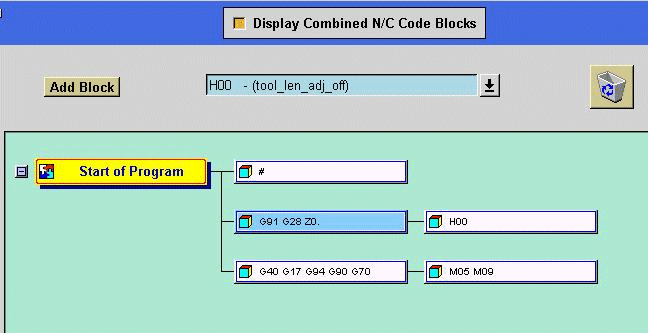
Event Markers Possible Scenarios [Возможные сценарии маркеров событий]
Operation without a tool change. [Операция без смены инструмента]
Start of Operation [Начало операции]
From Move [Перемещение из точки FROM]
First Move [Первое перемещение]
Approach Move [Перемещение подхода]
Engage Move [Перемещение врезания]
First Cut [Первый рез]
First Tool Change of an Operation. [Первая смена инструмента в программе]
Start of Operation [Начало операции]
From Move [Перемещение из точки FROM]
First Tool [Первый инструмент]
Initial Move [Начальное перемещение]
Approach Move [Перемещение подхода]
Engage Move [Перемещение врезания]
First Cut [Первый рез]
Tool Change that is not the first tool change. [Смена инструмента, не первая смена инструмента]
Start of Operation [Начало операции]
From Move [Перемещение из точки FROM]
Automatic Tool Change [Автоматическая смена инструмента]
Initial Move [Начальное перемещение]
Approach Move [Перемещение подхода]
Engage Move [Перемещение врезания]
First Cut [Первый рез]
Manual Tool Change. [Ручная смена инструмента]
Start of Operation [Начало операции]
From Move [Перемещение из точки FROM]
Manual Tool Change [Ручная смена инструмента]
Initial Move [Начальное перемещение]
Approach Move [Перемещение подхода]
Engage Move [Перемещение врезания]
First Cut [Первый рез]
Общие действия
Interaction Overview [Общий обзор]
Когда Вы включаете опцию Display Combined N/C Code Blocks [Отображать код в виде кадра ЧПУ], система отображает кадры в виде кодов программы ЧПУ. Вы можете использовать этот способ, чтобы понять как система выводит кадры программы.
Когда Вы выключаете опцию Display Combined N/C Code Blocks [Отображать код в виде кадра ЧПУ] в группах кодов система отображает информацию в виде кодов программы ЧПУ.

Каждое из меню последовательностей имеет те же основные опции: Вы может добавить, скопировать или удалить кадры.
Adding a Block [Добавить кадр]
Эта опция позволяет Вам, создать новый кадр прибавляя адреса слов или текст. You can do this from this block selection pull down dialog.
Как только Вы выбрали кадр нажмите клавишу Add Block [Добавить кадр] и переместите кадр в необходимое событие. Теперь Вы имеете опцию размещения вашего нового кадра перед или после любого существующего кадра, который уже является выходным в этом событии. Продолжайте удерживать кнопку мыши, пока существующий кадр не подсветится. Подсветка отображается выше, ниже или в существующем кадре.
Для размещения нового кадра перед существующим кадром отпустите клавишу мыши, когда подсветка отображается выше существующего кадра. Для размещения нового кадра после существующего кадра отпустите клавишу мыши, когда подсветка отображается ниже существующего кадра. Для размещения нового кадра в существующем кадре отпустите клавишу мыши, когда подсветка отображается в текущем кадре. Если нет существующих кадров которые выводятся выбранным событием, то перемещайте новый кадр пока подсветка не отобразится слева от маркера и затем отпустите клавишу мыши.


При подсветка всего кадра, система добавляет новый кадр в ту же строку как существующий кадр.


С подсветкой, которая появляется над существующим кадром, система располагает новый кадр над существующим кадром.
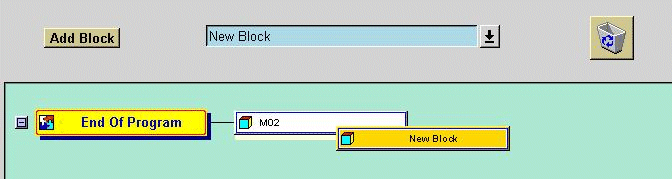

С подсветкой, которая появляется под существующим кадром, система располагает новый кадр под существующим кадром.
Copying a Block [Копирование кадра]
Вы можете также скопировать кадр или кадры и вставить их в другое событие в той же последовательности. Это очень полезно, например, если Вы вставляете кадр в событие первой смены инструмента и в событие последующих смен инструмента, когда вставляемые кадры одинаковые. Чтобы скопировать кадр, нажмите правую клавишу мышки и выбери те опцию Copy As [Скопировать как]. Вы может создать копию кадра используя опцию Reference Block [Ссылочный кадр] или использовать опцию New Block [Новый кадр] чтобы создать новые кадры. Опция New Block [Новый кадр] позволяет Вам изменить новые кадры не изменяя первоначальные кадры. Опция Reference Block [Ссылочный кадр], позволяет Вам создать кадр, который ссылается на существующий кадр, и все изменения в одном кадре отражаются в обоих кадрах. Вы можете расположить кадр используя те же методы как в опции Add Block [Добавить кадр]. Вы можете также копировать все кадры, связанные с событием нажимая правую клавишу мышки. Теперь Вы можете разместить все кадры в другом событии.
Deleting a Block [Удаление кадра]
Для удаления существующего кадра из маркера, Вы должны выбрать этот кадр, нажать правую клавишу мышки и выбрать опцию удалить или переместить кадр в мусорную корзину.
New Block [Новый кадр]
Эта опция позволяет Вам создать новый кадр и добавить в него слова адресов и текст.

Operator Message [Сообщение оператору]
Эта опция позволяет Вам создать кадр сообщения оператору. Система отображает меню, в которое Вы вводите текст сообщения. Система автоматически размещает символы начало сообщения и конца сообщения до и после вашего текста. Ваш текст может содержать любую mom переменную так же как текст. В следующем примере система заменяет переменную $mom_tool_number текущим номером инструмента, когда Вам используете постпроцессор.
· Удостоверьтесь, что переменная существует и задана во время выполнения операции, иначе система выводит сообщение об ошибке. См. браузер MOM переменных для получения списка переменных, которые Вы можете использовать: Utilities--> Browse MOM Variables [Утилиты-> Поиск MOM переменных].

MOM_command [Команда MOM]
Выберите из списка, содержащего кадры которые были созданы для выполнения специальных функций. Например, MOM_set_seq_off, выключает вывод номера кадра. Вы можете разместить эти кадры в пределах любой последовательности, чтобы выполнить заданную ими функцию. Для получения списка MOM_commands см.Браузер MOM переменных в меню Утилиты-> Просмотр переменных системы управления выводом.
Custom Command [Команда задаваемая пользователем]
Эта опция позволяет Вам, вставить вашу собственную процедуру TCL в постпроцессор. После того, как Вы разместили кадр с маркером, система отображает меню. Введите вашу процедуру TCL в этот меню.
Existing Block [Существующий кадр]
Чтобы использовать кадр, который уже существует, Вы можете использовать кадр который был задан системой значением по умолчанию или тот кадр, который выводится с другим маркером или событием. Вы можете выбрать любой из кадров в вашем текущем постпроцессоре.
Program Start Sequence [Последовательность в начале программы]
Эта последовательность имеет только один маркер, начало программы. Это окно позволяет Вам, задать какие кадры система должна выводить, когда это событие происходит в траектории инструмента. Важно заметить, что событие начало программы происходит прежде, чем любое событие управления. Любое UDE (Событие задаваемое пользователем) доступно только после события начало программы.
Заметьте, что события начала программы и конца программы должны выводится только однажды главным пунктом сопряженного постпроцессора. Если Вы перезаписывает любое из этих событий вручную, сопряженный постпроцессор восстанавливает первоначальные события начала программы и конца программы.
Operation Start Sequence [Последовательность в начале операции]
Эта последовательность задает кадры, которые система может выводить в начале каждой операции. Каждая операция имеет первую смену инструмента, автоматическую смену инструмента, ручную смену инструмента или без смены инструмента. См. список сценариев ниже для вывода событий в каждом сценарии.
Последовательность в начале операции имеет следующие Markers [Mаркеры]:
Start of Path [Начало траектории]
Система первоначально генерирует и продолжает генерировать это событие когда Вы обрабатываете постпроцессором операции. Это событие происходит, вне зависимости от наличия смены инструмента в операции.
From Move [Перемещение из точки FROM]
Это событие выводится только если Вы задали точку FROM в операции. Если Вы задаете кадр в этом маркере, система выводит этот кадр только если в операции задана точка FROM.
First Tool [Первый инструмент]
Это событие происходит только для первой смены инструмента в программе. Это событие полезно, если Вы уже имеете инструмент в шпинделе, и Вы ходите обработать это событие по-другому. Если этот маркер не имеет никаких кадров, система выводит те же самые кадры как и при автоматической сменой инструмента.
Automatic Tool Change [Автоматическая смена инструмента]
Это событие происходит, только если операция содержит смену инструмента. Система вызывает новый инструмент, только когда инструмент в текущей операции отличается от инструмента в предыдущей операции. Заметьте, что это событие не связано с командой LOAD/TOOL постпроцессора. Это событие происходит перед выводом системой команды LOAD/TOOL постпроцессора. Вы можете не использовать ни одной команды LOAD/TOOL с этим событием.
Manual Tool Change [Ручная смена инструмента]
Это событие происходит только если есть ручная смена инструмента.
Initial Move [Начальное перемещение]
Система генерирует это событие, только если операция имеет смену инструмента. Это событие создается, если нет перемещения позиционирования после смены инструмента. Система вызывает все события задаваемые пользователем перед начальным или первым перемещением в операции. Это событие лучшее место, чтобы обработать данные, которые задаются постпроцессорными командами, которые присоединяются к операции.
First Move [Первое перемещение]
Это событие происходит только если нет смены инструмента в операции. Каждая операция имеет или первое перемещение или начальное перемещение. Эти события позволяют Вам комбинировать кадры перед, в или после первого кадра перемещения в операции. Если программа не содержит перемещения до вызова первого встраенного цикла, система создает кадр перемещения, чтобы позиционировать инструмент на плоскость безопасности выше отверстия.
Approach Move [Перемещение подхода]
Это событие происходит только если операция содержит перемещение подхода. Система выводит это событие и кадры, которые заданы в этом событии, если операция содержит перемещение подхода. Система выводит любые кадры, присоединенные к этому событию перед фактическим кадром перемещения подхода.
Engage Move [Перемещение врезания]
Это событие происходит только если операция содержит перемещение врезания. Система выводит это событие и кадры, которые заданы в этом событии, если операция содержит перемещение врезания. Система выводит любые кадры, присоединенные к этому событию перед фактическим кадром перемещения врезания.
First Cut [Первый рез]
Это событие происходит перед перемещением первого реза. Система выводит любые кадры, присоединенные к этому событию перед фактическим кадром перемещения первого реза.
Start of Pass [Начало прохода]
Это событие происходит в начале каждой черновой обработки или чистового прохода в проволочной ЭЭО. Используйте это событие, чтобы добавить информацию (мощность генератора, смещения, прокачка и т.д.), которая отличается на каждом проходе.
Cutcom Move [Перемещение включения коррекции]
Если Cutcom [Коррекция инструмента] активна, это событие происходит после начала события прохода. Используйте это событие, чтобы задать, что код ЧПУ должен был инициализировать коррекцию инструмента.
Lead In Move [Перемещение подхода с проволокой]
Это событие происходит только, когда Вы задаете перемещение подхода с проволокой в NX.
Есть четыре возможных сценария для маркеров событий, которые могут произойти в начале операции. Для получения более подробной информации нажмите линк Event Markers Possible Scenarios [Возможные сценарии маркеров событий].
События в траектории
Machine Control [Управление станком]
События управления станком управляют устройствами станка такими как включение СОЖ, шпиндель, задняя бабка или прижимы. Вы можете также использовать события управления станком для смены режима таких как програмирование в абсолютных координатах или в приращениях, задание подачи в обратном времи, в милиметрах в минуту, в оборотах в минуту или постоянная скорость резания. Следующие события управления станком задают вывод для того события и отрабатывают некоторые из параметров которые Вы используете в Вашем постпроцессоре для вывода правильного код программы ЧПУ.
Система читает информацию об управлении станком в постпроцессоре двумя методами. Первый метод - сквозные данные параметра. Когда Вам использует этот метод, информация считывается в начале операции, поскольку параметр операции доступны в начале операции. Это включает все данные о подачах и скоростях, все данные об инструменте или любые параметры резания, такие как перемещение по шагу, допуски и т.д.
Вы можете также использовать события задаваемые пользователем (UDEs, также называются постпроцессорными командами), чтобы вывести информацию управления станком на постпроцессор. События задаваемые пользователем задаются в начале операции и выводятся после события начала операции в последовательности которая задается маркером начала операции. Система выводит события задаваемые пользователем присоединенные к инструменту, станку, методу, магазину или к любым другими элементам перед событием начала операции. Для вывода кода начала операции, мы рекомендуем Вам собрать все данные (число оборотов шпинделя, направление вращения шпинделя, состояние охлаждения, коррекция длины, номер инструмента) и выводить эту информацию как часть последовательности в начале операции.
Для встроенных операций, Вы имеет выбор как выводить и использовать событие задаваемое пользователем, чтобы задать всю информацию управления станком. Вы можете пойдти традиционным путем, где каждое событие задаваемое пользователем генерирует необходимый код. Или Вы можете сохранить всю информацию из события задаваемого пользователем и выводить используя рекомендованный метод.


Tool Code Configure [Конфигурация вывода кода инструмента]

Если Вы выбирает клавишу Tool Code Configure [Конфигурация вывода кода инструмента], Вы можете задать, как система форматирует номер инструмента и номер регистра коррекции длины. Обратите внимание, что система отображает текущий формат в верхней части меню. Следующие форматы и соответствующие опции доступны:
| T01 | Только номер инструмента |
| T0102 | Номер инструмента и номер регистра коррекции длины |
| T0201 | Номер регистра коррекции длины и номер инструмента |
Length Compensation [Коррекция длины инструмента]

Это меню позволяет Вам, задать слова в кадре включения коррекции длины инструмента. Система выводит этот кадр когда Вы задаете Определяемое пользователем событие SET/ADJUST,n. Вы можете также использовать эти кадры для вывода коррекции длины инструмента как часть последовательности в Начале операции.
Задайте G код, который выводится для задания коррекции длины инструмента. Для фрезерной обработки это код G43 который задается в кадре по умолчанию. Однако, Вы можете конфигурировать кадр коррекции дилны инструмента так как это требуется для вашего станка.
Вы можете задать минимальное и максимальное значение коррекции длины инструмента в этом меню.
Вы можете использовать опцию выбора конфигурации, чтобы конфигурировать, как система выводит ваши коды T и H.
Set Modes [Задание режимов]
Это меню позволяет Вам задать G коды для вывода координат в абсолютном режиме или в приращениях. По умолчанию выводится команда G90, когда Вы задаете определяемое пользователем событие SET/MODE,ABSOL и G91, когда Вы задаете определяемое пользователем событие SET/MODE,INCR. Если Вы не задаете никакого вывода в этом меню и вместо этого включает слово G90/G91 в кадры перемещения, система выводит код G90/G91 с перемещением.
Spindle RPM [Шпиндель в оборотах в минуту]

Это меню позволяет Вам задать код ЧПУ, который должен включать шпиндель в режиме оборотов в минуту. Если это постпроцессор токарного станка, тогда заданное по умолчанию событие имеет слово G97 в этом кадре. Вы может задать М код, который должен включать шпиндель в направлении по часовой стрелке или против часовой стрелки. Вы можете также задать максимальную и минимальную частоту вращения шпинделя в этом меню.
Если задано определяемое пользователем событие для вкления шпинделя, то система выводит кадры, заданные в этом меню. Однако вообще это событие использзуется для задания скорости вращения шпинделя. В этом случае никакое событие не происходит. Система только использует данные, доступные постпроцессору в начале операции. Рекомендованный метод вывода состоит в том, чтобы включить информацию о режиме шпинделя в последовательность событий в начале операции в которой происходит смена инструмента или начальное перемещение.
Spindle Ranges [Диапазоны шпинделя]
Вы можете также задать количество диапазонов частоты вращения шпинделя и как ваш станок определяет диапазон шпинделя. Ниспадающее меню в разделе Управление диапазонами шпинделя позволяет Вам выбрать следующие опции:
Нет
Это опция для станков, которые автоматически определяют диапазон, и имеют только один диапазон шпинделя или управляют диапазоном вручную.
Separate M Code [Различные М коды]

Эта опция позволяет Вам задать специальные М коды, которые система использует для каждого диапазона. М код изменяется в зависимости от заданного Вами диапазона частоты вращения шпинделя. Например, для диапазона 1, система использует код 41, чтобы задать вывод команды M41 для заданного диапазона шпинделя. Заметьте, что Вы должны разместить слово в выходную последовательность, в начале операции или в событии задания частоты вращения шпинделя, если Вы используете постпроцессорные команды.
Range Code with M code [Код диапазона с М кодом]

Эта опция позволяет Вам выводить код диапазона с кодом направления шпинделя. С кодом диапазона 1 и направлением вращения шпинделя по частовой стрелке М код это код диапазона * 10 + код направления вращения шпинделя 3 для значения 13. Это выводит команду M13. Нет никакого отдельного М кода для задания диапазона в этом случае.

Эта опция позволяет Вам выводить код диапазона с кодом числа оборотов шпинделя. Система позволяет задать только два диапазона. В диапазоне 1 и числом оборотов шпинделя 100, код S - S100. В диапазоне 2 и числом оборотов шпинделя 500, код S - S-500. Нет никакого отдельного М кода для задания диапазона в этом случае.
Заметьте, что система расчитывает все специальные коды по формулам, которые включены непосредственно в слова. Если Вы имеете некоторое удельное требование для того, как комбинировать диапазон, направление вращение или частоту вращения, Вы можете использовать формулу для вычисления заданных значений.
Spindle CSS [Шпиндель в метрах в минуту]

Это меню позволяет Вам задать слова и кадры, которые включают шпиндель станка в режиме постоянной скорости резания. Вы можете также задать G код для режима построянной скорости резания SFM (обычно 96), G код для задания максимальных оборотов в минуту в режиме построянной скорости резания SFM (Обычно 92 или 50) и максимальное кол-во оборотов в минуту, которое допустимо режиме построянной скорости резания SFM.
Система ЧПУ обычно требует двух кадров чтобы включить шпиндель в режиме построянной скорости резания SFM. Один из этих двух кадров - кадр G92 S9999. Этот кадр задает максимальную частоту вращения шпинделя в минуту для данной операции. Если Вы хотите задать максимальную частоту вращения шпинделя в оборотах в минуту только однажды, Вы можете переместить этот кадр в последовательность Начало программы. Второй из этих кадров G96 S M03. Это фактически включение шпинделя в режиме построянной скорости резания SFM.
Если заданное число оборотов шпинделя задается из меню задания подач и скоростей NX, то событие включения шпинделя не создается. Система передает данные о частоте вращения шпинделя и режиме включения как информацию об операции. Эта информация доступна в последовательности событий в Начале операции. Вы должны кадры включения шпинделя к событию смены инструмента, первому перемещению или кадрам первого реза.
Большинство пользователей предпочитает включить частоту вращения шпинделя на станке до начала первого реза в режиме оборотов в минуту. В этом случае Вам необходимо указать Вашему постпроцессору чтобы система могла выводить этот кадр. Мы включили две команды задаваемые пользователем, которые Вы можете использовать, для достижения этой функциональности. Они включены по умолчанию во все токарные постпроцессоры.
Spindle Off [Выключение шпинделя]

Это меню позволяет Вам задать команду выключения шпинделя. Если Вы не добавляете событие задаваемое пользователем к командам поспроцессора в конце операции, Вы автоматически не получаете вывод команды M05 в вашей программе. Вы можете получить вывод команды M05 двумя путями: включить постпроцессорную команду SPINDL/OFF в вашу операцию, или добавить кадр M05 к последовательности событий в конце операции
Spindle Output [Вывод шпинделя]
Output spindle start with motion on first rapid motion block. [Вывод шпинделя начинается с перемещения на первом кадре ускоренного перемещения. ]
Это настройка по умолчанию. Новый постпроцессор для фрезерного станка выводит следующие кадры:
T M06
T
G00 G90 X Y Z S M03
Output spindle start after tool change, but before first motion [Вывод включения шпинделя после смены инструмента, но перед первым перемещением].
T M06
T
S M03
G00 G90 X Y Z
В последовательности в начале операции добавьте кадр spindle_rpm в маркер начального перемещения и маркер первого перемещения.
Output spindle range code in S and M03 block with motion. [Выводится диапазон шпинделя с S и M03 в кадре перемещения.]
T M06
T
G00 G90 X Y Z S M03 M41
В меню Программа и траектория->Траектория инструмента->Управление станком->Включение шпинделя в оборотах в минуту, задайте коды диапазонов и максимальные и минимальные обороты для каждого диапазона. Не делайте перекрытие диапазонов. Например, типичная установка должна быть:
M41 100 300
M42 301 2000
В меню Программа и траектория->Траектория инструмента->Перемещения->Ускоренное перемещение добавьте слово M_range в кадр перемещения по осям XY.
Добавьте команду задаваемую пользователем pb_cmd_feeds_speeds_utils.tcl из библиотеки команд задаваемых пользователем. Выберите команду pb_cmd_spindle_rpm_range_select из меню в последовательности в начале операции и разместите эту команду в маркерах начального и первого перемещений.
Измените команду PC_CMD_start_of_operation_force_addresses. Доба
|
|
|

Биохимия спиртового брожения: Основу технологии получения пива составляет спиртовое брожение, - при котором сахар превращается...

Кормораздатчик мобильный электрифицированный: схема и процесс работы устройства...

Эмиссия газов от очистных сооружений канализации: В последние годы внимание мирового сообщества сосредоточено на экологических проблемах...

Типы оградительных сооружений в морском порту: По расположению оградительных сооружений в плане различают волноломы, обе оконечности...
© cyberpedia.su 2017-2024 - Не является автором материалов. Исключительное право сохранено за автором текста.
Если вы не хотите, чтобы данный материал был у нас на сайте, перейдите по ссылке: Нарушение авторских прав. Мы поможем в написании вашей работы!